
Időnként, amikor az operációs rendszerrel dolgozik, vagy megpróbálja bekapcsolni a tűzfalat, rendszer hibaüzenet jelenik meg. A cikk folytatásáról a 0x80070422 számú hiba javításáról a Windows 10 rendszerben, mit jelent és milyen körülmények között merül fel.
A hiba oka az operációs rendszerben
A 0x80070422 számú hiba nem csak a Windows tűzfal indításakor jelentkezik, hanem akkor is, ha számos informatikai termék működik együtt, köztük a szoftvertelepítő.
Ennek oka lehet a következő operációs rendszerek egyik szolgáltatásának letiltása:
- Távoli eljáráshívás (RPC).
- Windows frissítés.
- kriptográfia.
- Háttér intelligens átvitel (BITS).
- Blokk szintű adattárolás.
Ha hibaüzenet jelenik meg, akkor javasoljuk, hogy tegye vissza az operációs rendszert egy korábbi helyreállítási pontra. Így időt takaríthat meg anélkül, hogy belemerülne a szisztematikus részletekbe.
Hibajavítás 0x80070422
Számos bevált megoldás van erre a problémára. Az egyikükben a felhasználó rendszergazdaként jelentkezik be. A következő műveleteket hajtják végre:
1. Egyidejűleg nyomja meg a Win és az R gombot.
2. A services.msc parancs regisztrálva van
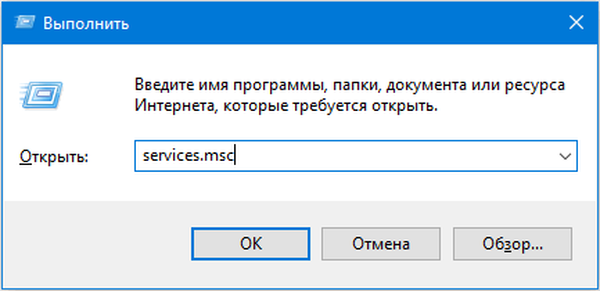
3. A "Szolgáltatások" részben válassza a "Windows Update" lehetőséget, majd kattintson a "Tulajdonságok" elemre..
4. Az "Általános" elemben az "Indítási típus" és kattintson az "Automatikus" elemre, majd válassza az "Alkalmaz" lehetőséget..
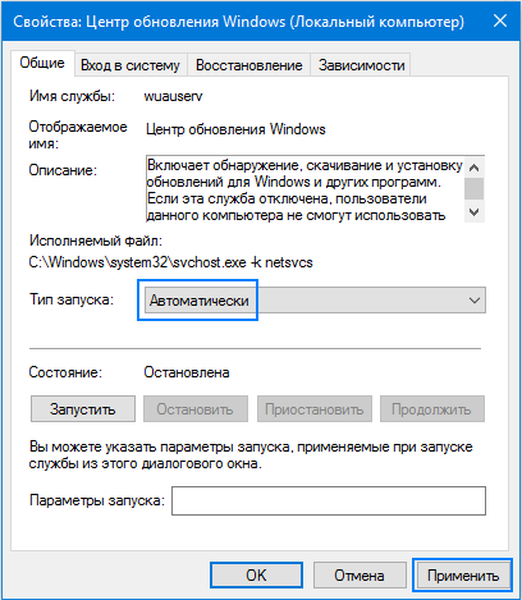
5. Ezután a számítógép újraindul.
Ha a probléma továbbra is fennáll, akkor a többi szolgáltatást ugyanúgy ellenőrzik..
A „Vezérlőpulton”, ahol a felhasználó átjut a „Start” -on, további három műveletet kell végrehajtania:
A megjelenítési lehetőségek közül válassza a "Nagy ikonok" lehetőséget..
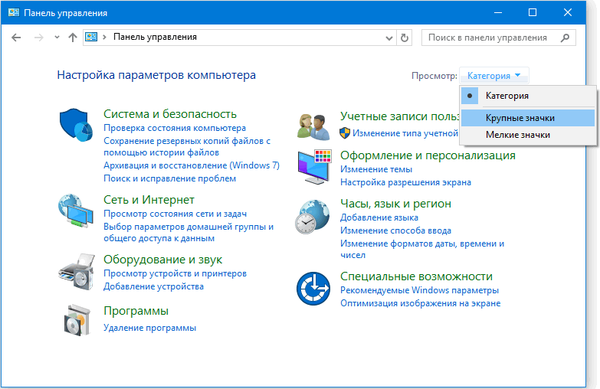
Ezután megnyitja a Windows tűzfalat.
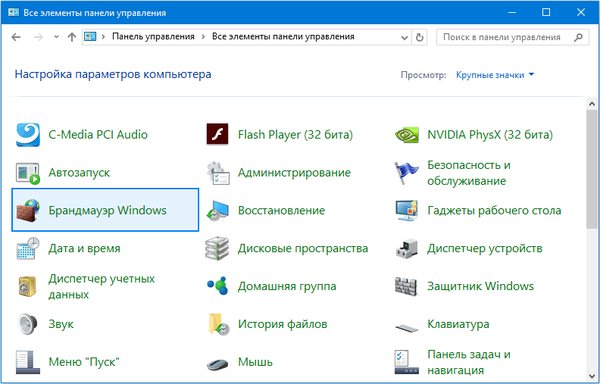
Ezután kattintson a "A Windows tűzfal be- vagy kikapcsolása" elemre..
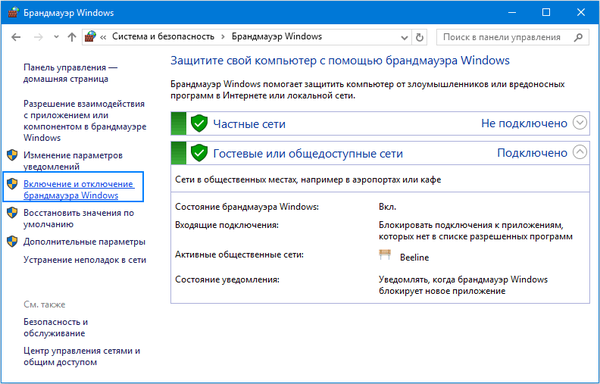
És miután elvégeztük a beállításokat a megfelelő módosításokkal, az alábbi képernyőképeket nézzük meg.
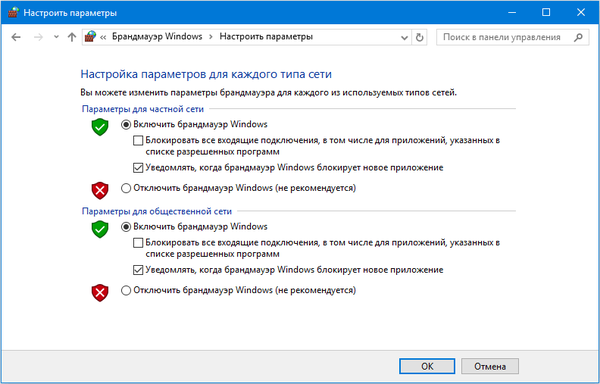
Előfordulhat, hogy a hiba rosszindulatú programok miatt is megjelenik. Ennek oka kiküszöbölése érdekében javasolt ellenőrizni a számítógépet. A Microsoft Security Checker segítségével eltávolíthatja a vírusos IT-termékeket. Ehhez kidolgozták az egyszerű műveletek algoritmusát:
Meg kell látogatnia a következő rendszer erőforrást: http://www.microsoft.com/security/scanner/en-us/default.aspx
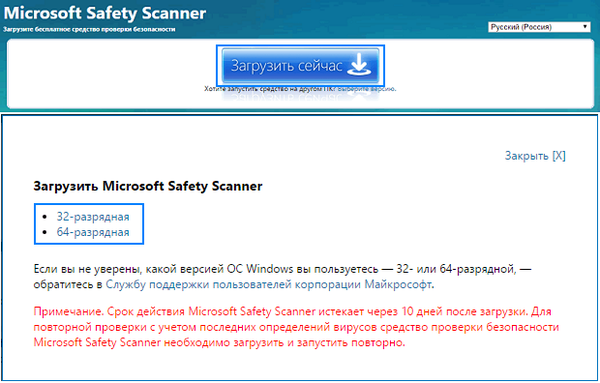
A linkre kattintva a weboldal tetején található a „Letöltés” gomb, amelyet követően letöltjük a Microsoft biztonsági szkennerét, és az utasításokat követve telepítjük a bemutatott biztonsági eszközt számítógépünkre. A javasolt fájlt a munkahelyen menti, a telepítőfájl mennyisége meghaladja a 100 megabájtot.
A telepítés végén kattintson a "Microsoft biztonsági szkenner" ikonra, amely valószínűleg hibásnak tűnik.
Ezt követően, miután elfogadta a licencszerződés feltételeit, a felhasználó duplán kattint a "Következő".
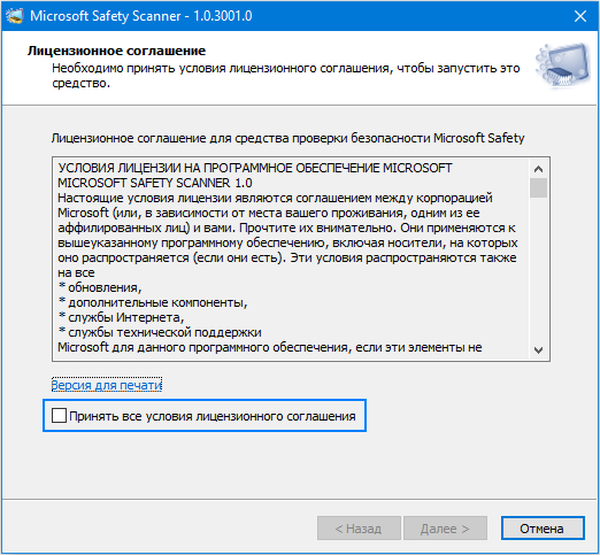
Kattintson a "Gyors ellenőrzés" és a "Következő".
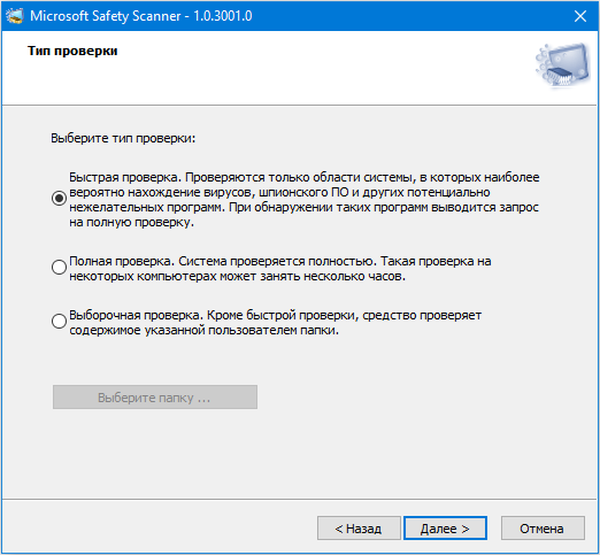
Ezután a rendszer átvizsgálja és eltávolítja a rosszindulatú programokat..

Ha a probléma továbbra is fennáll, próbálhatja meg felfedezni a számítógépet más vírusvédelmi programokkal és ingyenes segédprogramokkal, például a Dr.Web CureIt.











